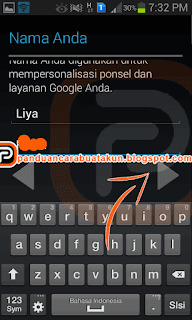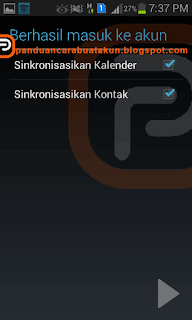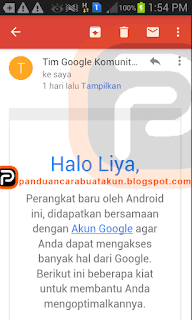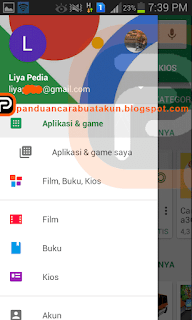Bagaimana cara buat akun email gmail di hp android? Akun email untuk era sekarang emang sangat dibutuhin, bahkan adek saya yang masih SMP aja ngumpulin tugasnya udah pake kirim di email. Semakin menjamurnya penguna smartphone andriod di semua kalangan,Yang Di haruskan untuk punya akun google di hp android yang fungsinya nanti untuk download aplikasi di Play Store ataupun buat main game.
Maka dari itu harus daftar akun email dulu untuk punya akun google play store di hp android kamu.
Nah untuk itu ikuti langkah cara buat email gmail berikut ini. seperti tema kali ini pembahasanya tentang panduan cara membuat email gmail baru di hp android.
Panduan Cara buat akun Email Gmail Lewat HP Android
 |
| buat email baru gmail lewat hp |
Buat para pengguna smartphone yang akan membuat email gmail lewat hp android. Untuk sekarang ini sangat dimudahkan karena ga pake buka broswer, Soalnya uda di sediain os android di aplikasi sistem untuk cara mendaftar email gmail dan bahkan aplikasi Gmail juga uda ada di os android kamu cuma butuh buat email dan langsung tersinkron otomatis dengan akun di play store.
Untuk panduan cara buat email gmail di hp ini saya lengkapi berserta gambar screenshoot untuk memudahkan kamu mengikuti tutorial buat akun gmail. Akan tetapi kali ini saya mengunakan hape samsung galaxi duos. Pada dasarnya semua hp android memiliki cara setingan yang sama mungkin
perbedaanya di tata letak aja.
Berikut ini ulasannya untuk panduan bikin email gmail:
Kamu bisa ikuti langkah cara membuat email gmail lengkap dengan gambar lengkap agar mudah untuk mendafar email gmail dibawah ini.
1. Pangaturan / setting > akun Google
Untuk cara buat akun email gmail yang pertama adalah siapkan hp android kamu lalu buka menu ke setting / pengaturan. arahkan scroll kebawa sampai ketemu tambahkan akun.
 |
| mendaftar email |
2. Penambahan akun Gmail
Tanda bulat berwarna hijau dengan menu plus (+) adalah untuk cara menambahkan akun email atau membuat akun gmail baru lalu tekan untuk bikin akun dan akan berubah tampilan seperti screenshot seperti ini.
 |
| gmail daftar masuk |
3. Membuat email Gmail baru
Setelah menu google tekan. kalau di hp saya untuk membuat akun google ada di tingkatan no. 5 tiap hape berbeda beda ya tingkatanya jadi nomer bukan pedoman utama. Jadi tergantung hape yang kamu pake untuk daftar email gmail. setelah ketemu silahkan menekan logo google di hp kamu lalu akan mucul langkah untuk daftar awal akun gmail. akan ada dua pilihan yaitu akun yang sudah ada atau akun baru tentu kamu pilih yang baru ya. gambar screenshotnya kayak gini
 |
| masuk Gmail |
4. Nama akun email anda
Setelah itu akan ada tampilan untuk mengisi nama depan dan nama belakang kamu untuk mendaftar akun email google. Bisa kamu isi dengan nama pangilan atau nama bebas. yang ini saya contohkan nama depan saya sendiri Liya dan nama belakang gunain bebas saja. terus teken next pada tanda panah sebelah kanan.
5. Pilihan nama pengguna Akun Gmail
Setelah muncul tampilan gambar seperti di bawah ini. Pilih alamat email yang kamu inginkan. Namu jika tidak tersedia maka coba variasi dengan angka kesukaan atau keberuntungan kamu. setelah udah tersedia akun Gmail kamu tinggal tekan tandah panah kanan untuk melanjutkan ke langkah berikutnya.
6. Buat sandi akun email
Kalau udah sampai langkah ini kamu harus buat password untuk nanti log in akun email google kamu. Sebenernya opsional bisa kamu buat rumit atau yang sederhana saja terserah asal mudah di ingat. dan di haruskan jumlah minimal 8 karakter dan kamu akan di suruh mengulangi sandi password yang uda kamu buat kemudian tekan tanda panah kanan untuk melanjutkan.
Tips agar tidak lupa password akun email
Untuk tips agar tidak lupa password akun email kamu saya saranin setelah kamu selesai tahap cara pembuatan email ini kamu langsung mencatat password yang udah kamu buat tadi di memo hape kamu atau notepad laptop (PC) bisa juga di kertas yang nantinya km simpen awas ilang ya.
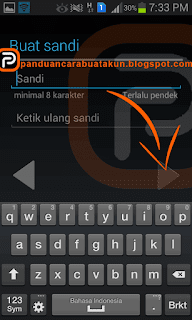 |
| email sign in |
7. Tahap informasi pemulihan akun Gmail
Untuk tahap berikut ini adalah tahapan informasi pemulihan akun email dimana kamu harus mengisi pertanyaan yang kamu sendiri yang tahu. Jika kamu kehilangan sandi, kamu dapat menjawab pertanyaan keamanan dan menerima email yang berisi tautan untuk penyetelan ulang di alamat email yang berbeda untuk pemulihan akun Gmail kamu.
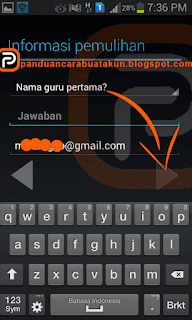 |
| gmail sign in indonesia |
Setelah muncul seperti ini kamu bisa bebas pilih pertanyaan untuk info pemulian akun email kamu nanti seperti yang saya contohkan di gambar di atas dan isi dengan jawaban yang anda mudah untuk mengingatnya atau simpan dengan password email anda seperti yang saya jelasin di no. 6 tips menyimpan password email. untuk mengisi email pemulihan kamu bisa minta tolong temen kamu yang uda punya akun Gmail buat di isi. buat verifikasi link pemulihan akun kamu.
8. Langkah Penutasan Akun
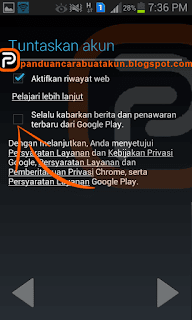 |
| daftar email Gmail gratis |
9. Tahap menyimpan akun ke Google
 |
| daftar gmail |
10. Tahap autentikasi akun email Gmail
 |
| daftar gmail |
11. Berhasil masuk akun dan sinkronisasi kontak
12. Email Gmail
13. Akun Play Store
- Email Gmail kamu bisa untuk daftar di produk produk google seperti youtube untuk upload video dokumentasi kamu
- Daftar Blog dengan gratis untuk menulis informasi atau cerita pengalaman kamu dll dengan email Gmail yang kamu buat tadi.
- Untuk berkirim dan terima email atau tugas tugas kuliah dan sekolah yang sudah mulai booming mengumpulkan tugas dengan kirim email.
- Email kamu bisa untuk daftar akun sosial media seperti Facebook, Twitter dan yang lagi trend sekarang Instagram.
- Dengan buat akun email Gmail di hp android maka fitur Google akan aktif secara otomatis seperti: akun Play Store yang berfungsi untuk download aplikasi, E-book, Games.
- untuk mendaftar di Game online pun bisa juga menggunakan akun email Gmail yang sudah kamu buat tadi. seperti: Mobile Legend, VOA, HAGO yang sudah tersedia di Play Store gratis.
- Email Gmail kamu juga bisa buat mendaftar aplikasi chatting BBM, WA, Wechat, Line, imo
- Kamu pun bisa buat akun Go-jek, Uber, Grab dengan email Gmail baru kamu untuk kerja sampingan mengisi di waktu kosongmu.
Selamat memanfaatkan Email Gmail baru kamu.